Windows 11 24H2의 설정에 새로운 기능이 추가됩니다.
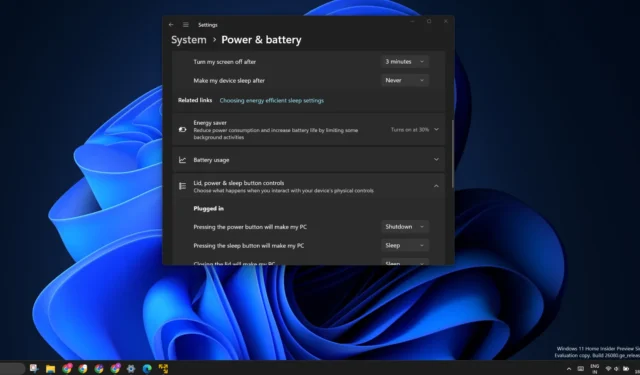
Microsoft는 계속해서 설정 앱으로 기능을 마이그레이션하고 있으며 Windows 11 24H2 도 다르지 않습니다. 이는 제어판에 대한 의존도를 줄이려는(또는 천천히 제거하려는) 노력입니다.
이미 여러 제어판 기능이 설정 앱으로 마이그레이션되었지만 일부 기능은 이름을 딴 것이며 여전히 제어판 애플릿을 실행하고 있습니다. 이번 Windows 11 업데이트의 설정 앱에 추가된 사항에 대해 논의해 보겠습니다.
접근성 개선
Windows 11 24H2에는 다양한 접근성 개선 사항이 포함되어 있습니다. 여기에는 컬러 필터 슬라이더, 보청기 지원 및 포인터 표시기가 포함됩니다.
시각 장애가 있는 사용자를 위해 개선된 섹션이 추가되었습니다. 설정 앱 페이지에서 색상을 선택하고 강도를 조정할 수 있습니다. 또한 슬라이더를 사용하여 부스트를 적용하고 수준을 조정할 수 있습니다.
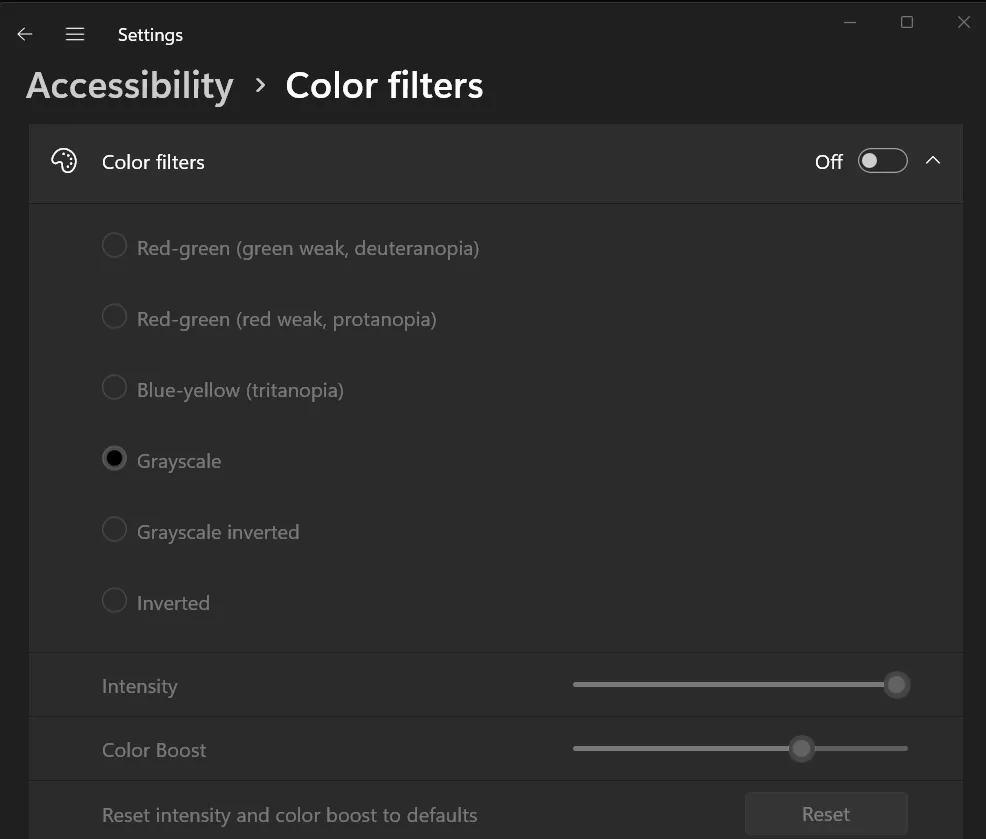
BLE를 지원하는 Windows 11 PC에서 보청기를 사용하시나요? 이제 보청기 관리가 더 쉬워졌습니다. 정교한 설정 페이지를 통해 오디오 레벨을 제어하고, 배터리 레벨을 확인하고, 오디오 사전 설정을 적용할 수 있습니다.
마우스 포인터를 찾기 어려운 사용자의 경우 포인터 표시기를 사용하여 쉽게 찾을 수 있습니다. 이 기능은 PowerToys의 일부였으며 이제 기본적으로 사용할 수 있습니다. 기존 테마와 더 잘 어울리도록 포인터 표시기의 색상을 선택할 수 있습니다.
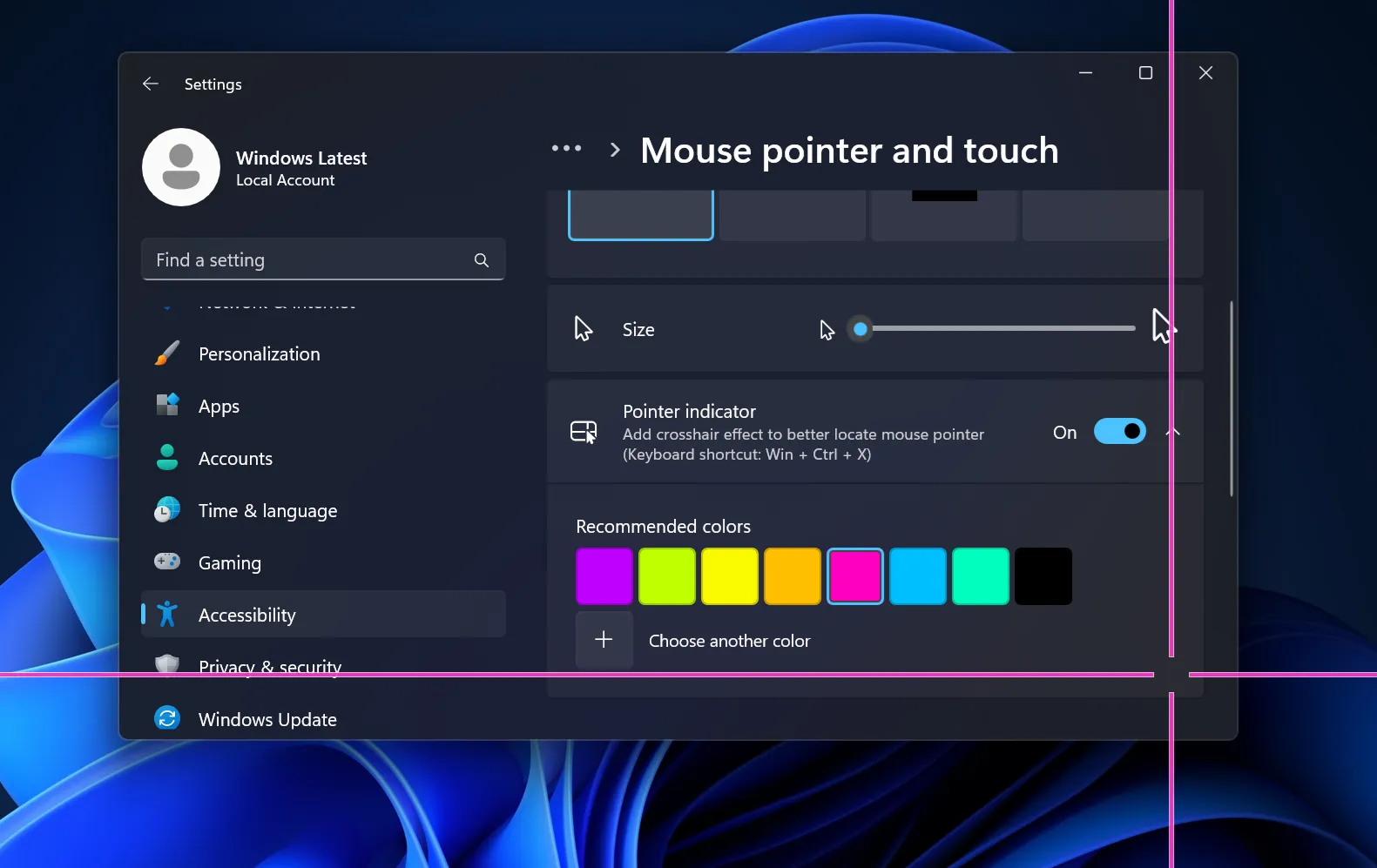
색상 관리
기존 색상 관리 기능이 설정 앱으로 이동되었습니다. 사용자 정의 색상 프로필을 생성하거나 연결된 모든 디스플레이에 가져와서 적용할 수 있습니다.
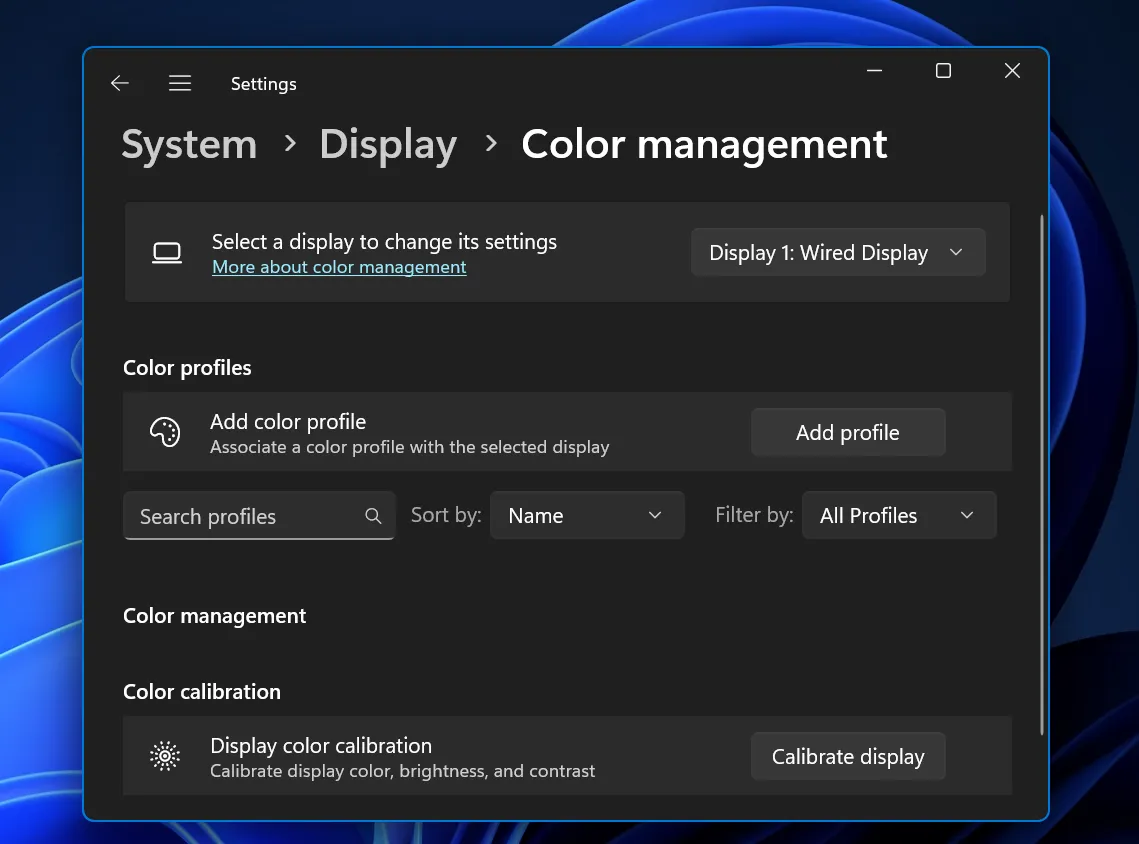
전원 계획
이제 ‘덮개, 전원 및 절전 버튼 컨트롤, ‘전원 관리 모드 및 절전 시간 초과’를 제어할 수 있습니다. 설정은 데스크톱과 노트북에서 다르게 나타납니다. 제어판 애플릿을 열 필요가 없습니다.
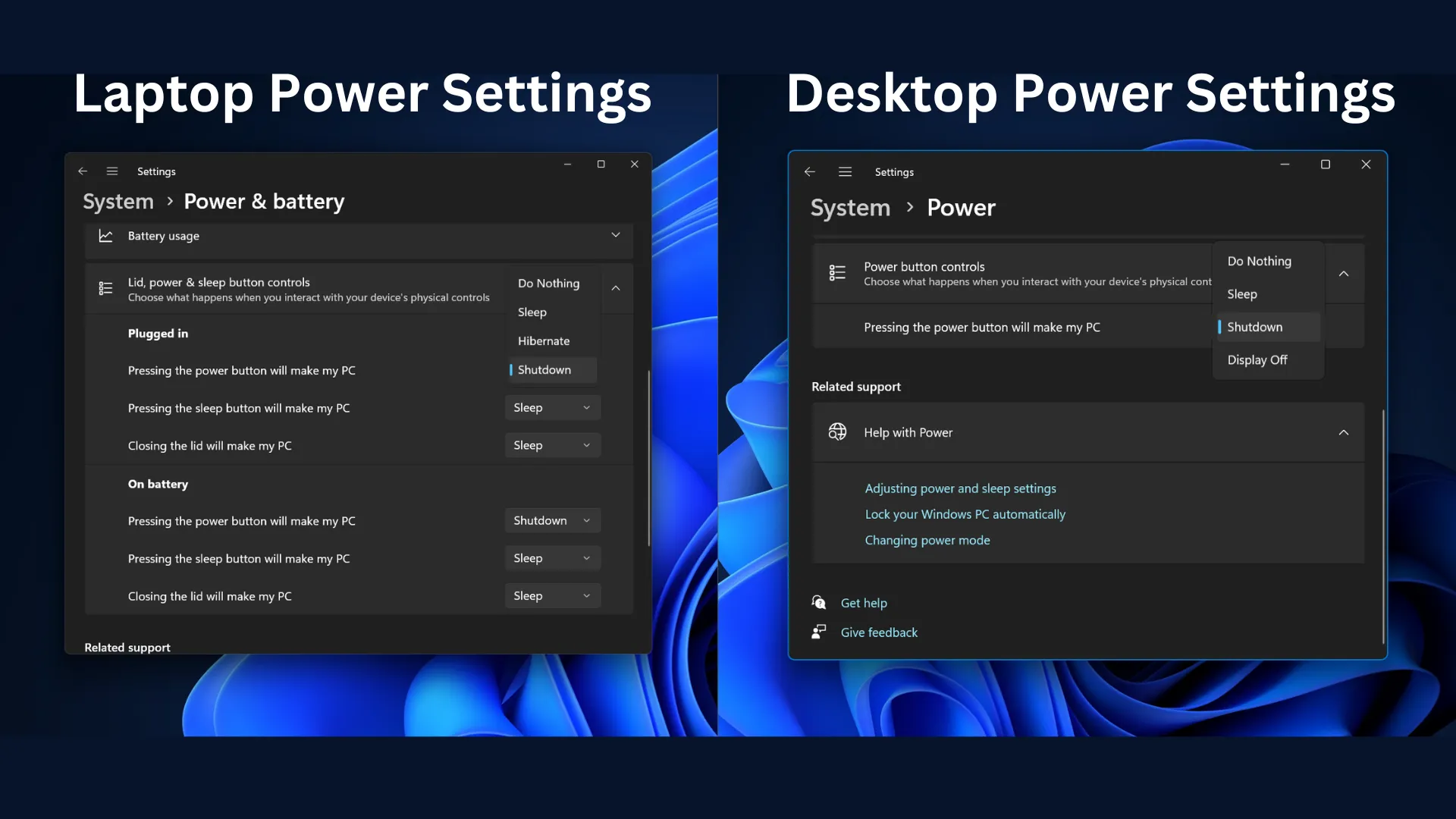
에너지 절약 아이콘도 디자인 변경을 거쳤습니다.
화면 설정
이제 자동 초해상도 옵션이 설정 페이지의 그래픽 섹션에 나타납니다. 앱의 시각적 충실도를 향상시키는 AI 업스케일링 기능입니다. 앱별로 조정할 수 있지만 지원하는 앱 수를 명확히 해야 합니다.
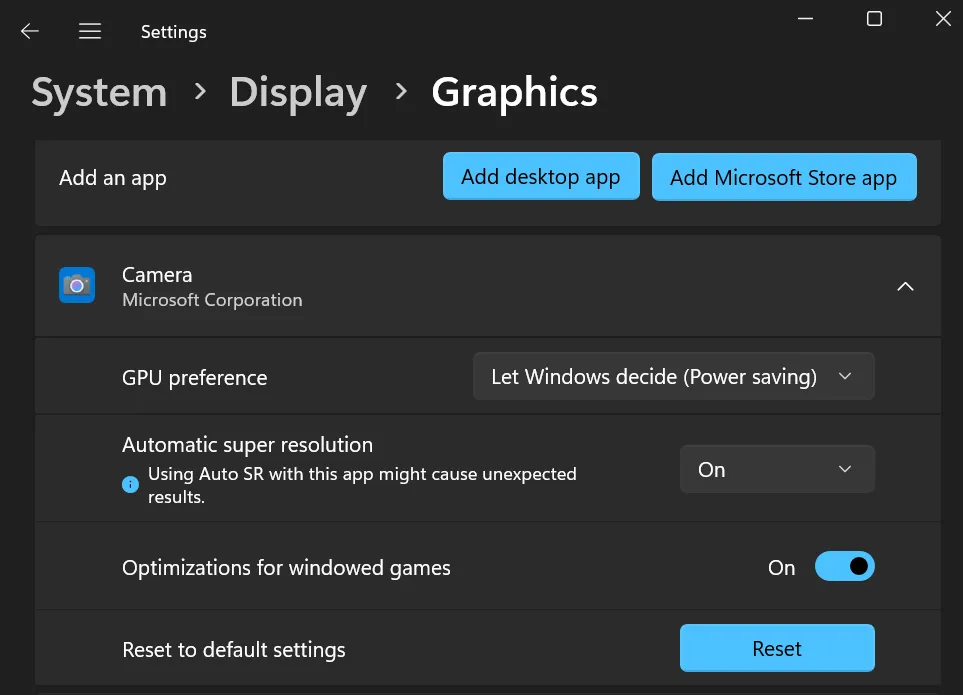
기본 섹션 아래에 “창 모드 게임 최적화” 옵션이 나타납니다. 하드웨어 가속 GPU 스케줄링과 가변 새로 고침 빈도는 모두 고급 그래픽 설정 아래에 있습니다.
스도
Sudo는 설정 앱에 포함되어 있으며 명령에 높은 권한을 부여하는 훌륭한 방법입니다. 상승된 터미널의 다른 인스턴스를 열 필요가 없습니다.
설정 앱의 개발자용 섹션에서 Sudo를 찾고 구성할 수 있습니다.
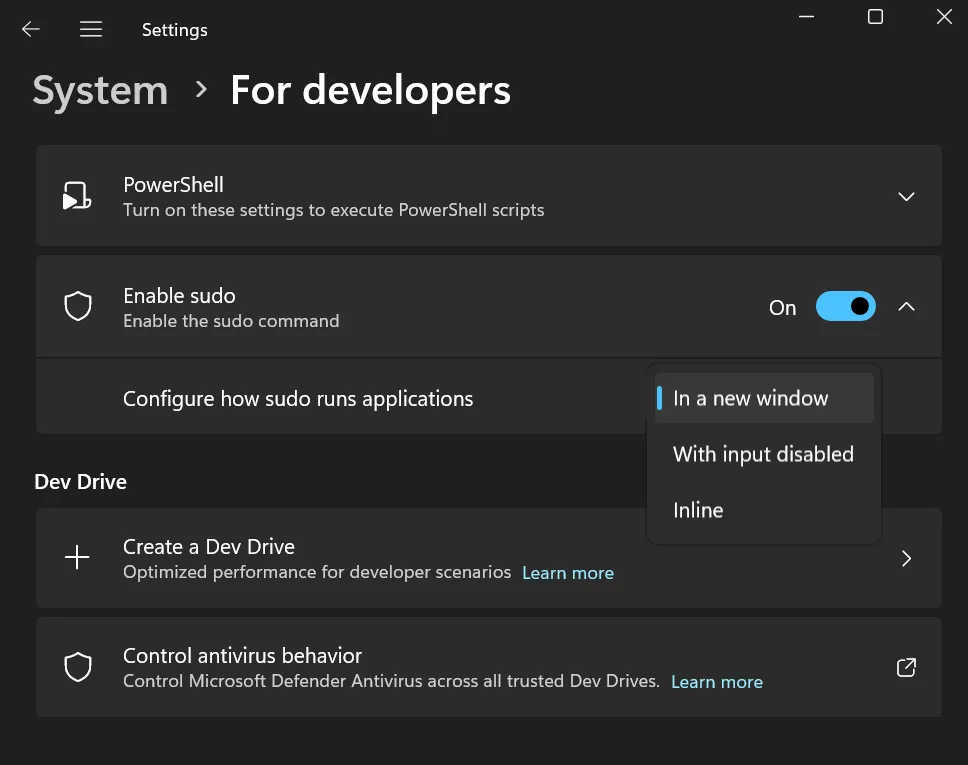
스토리지 풀을 삭제하는 옵션은 스토리지 설정 페이지에서 사용할 수 있습니다. 이전에는 설정 앱에서 다른 컨트롤을 사용할 수 있었지만 풀을 삭제하려면 제어판을 열어야 했습니다.


답글 남기기